1打开手机的设置,点击“通用”按钮,进入通用设置的页面2点击“传输或还原iPhone”按钮,进入传输与还原的设置页面3点击“现在开始”按钮,进入现在开始的设置页面4点击“完成”按钮,等待系统自动。苹果xr怎么传输数据到另一个苹果?更多详情请大家跟着小编一起来看看吧!
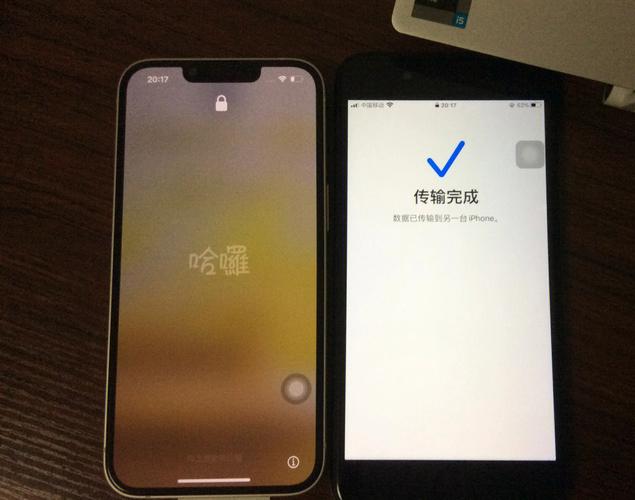
苹果xr怎么传输数据到另一个苹果(1)
1
打开手机的设置,点击“通用”按钮,进入通用设置的页面。
2
点击“传输或还原iPhone”按钮,进入传输与还原的设置页面。
3
点击“现在开始”按钮,进入现在开始的设置页面。
4
点击“完成”按钮,等待系统自动上传数据到云端即可。

苹果xr怎么传输数据到另一个苹果(2)
苹果XR可以通过以下几种方式传输数据到另一个苹果设备:
1. 使用AirDrop无线传输功能。
步骤:
- 打开两台设备的蓝牙和Wi-Fi功能,并确保在同一局域网内。
- 在发送方设备上打开AirDrop,选择要传输的文件,然后选择接收方设备进行传输。
- 在接收方设备上确认接收请求即可接收传输的文件。
2. 使用iTunes同步数据。
步骤:
- 将发送方设备连接到电脑上,启动iTunes。
- 在iTunes中选择发送方设备,然后在iTunes的左侧导航栏中选择要同步的数据类型。
- 连接接收方设备并再次选择接收方设备,然后选择要同步的数据类型,点击同步即可完成数据传输。
3. 使用iCloud进行数据备份和同步。
步骤:
- 在发送方设备上打开iCloud备份功能,备份数据到iCloud上。
- 在接收方设备上启用iCloud备份功能,并登录相同的Apple ID帐号,然后从iCloud上同步数据即可。
需要注意的是,传输的数据类型受到具体设备和操作系统版本的限制,例如,只有通过iTunes才能传输非常大的数据文件等。另外,在进行数据传输时,保持网络连接畅通并保持设备的电量充足也非常重要。

苹果xr怎么传输数据到另一个苹果(3)
1.
打开电脑端爱思助手,将iOS设备通过数据线连接到电脑后,打开工具箱,迁移设备数据后点击旧设备是苹果设备。
2.
通过插入的先后顺序来确定新旧设备,先接入的设备为旧设备,后接入的设备为新设备。然后根据提示点下一步。
3.
选中您想要迁移的资料,点击立即迁移。









